加速藝術家的工作流程
即使是經(jīng)驗豐富的Unity藝術家也可能錯過了Unity 2020 LTS提供的生產(chǎn)力提升改進,,這將有助于藝術家節(jié)省時間,更專注于他們的核心創(chuàng)意工作,。
本篇文章中涵蓋了預設和動畫工作流的使用方法,,還介紹了小控件和圖標,漸進式光映射器等功能,。
使用預設工作流靈活構(gòu)建場景
確保充分利用嵌套預設和變體的工作流程,,能夠幫助用戶靈活高效地構(gòu)建場景。
嵌套預制體允許用戶創(chuàng)建父預置?,F(xiàn)在用戶可以創(chuàng)建一個更大的預制庫,,比如一個建筑,由更小的房間和家具預制組成,。這使得在多個藝術家和開發(fā)人員的團隊中分割資產(chǎn)的開發(fā)變得高效,,他們可以同時處理內(nèi)容的不同部分。
預制變體允許用戶從其他預置中派生一個預置,,很像面向?qū)ο缶幊讨械睦^承,。要更改變體,只需覆蓋某些部分,,而不用擔心影響原始版本,。你也可以移除所有的修改,并隨時回復到基礎預設,。
或者,,如果你想一次改變你所有的變體,把改變直接應用到基礎預置上即可,。
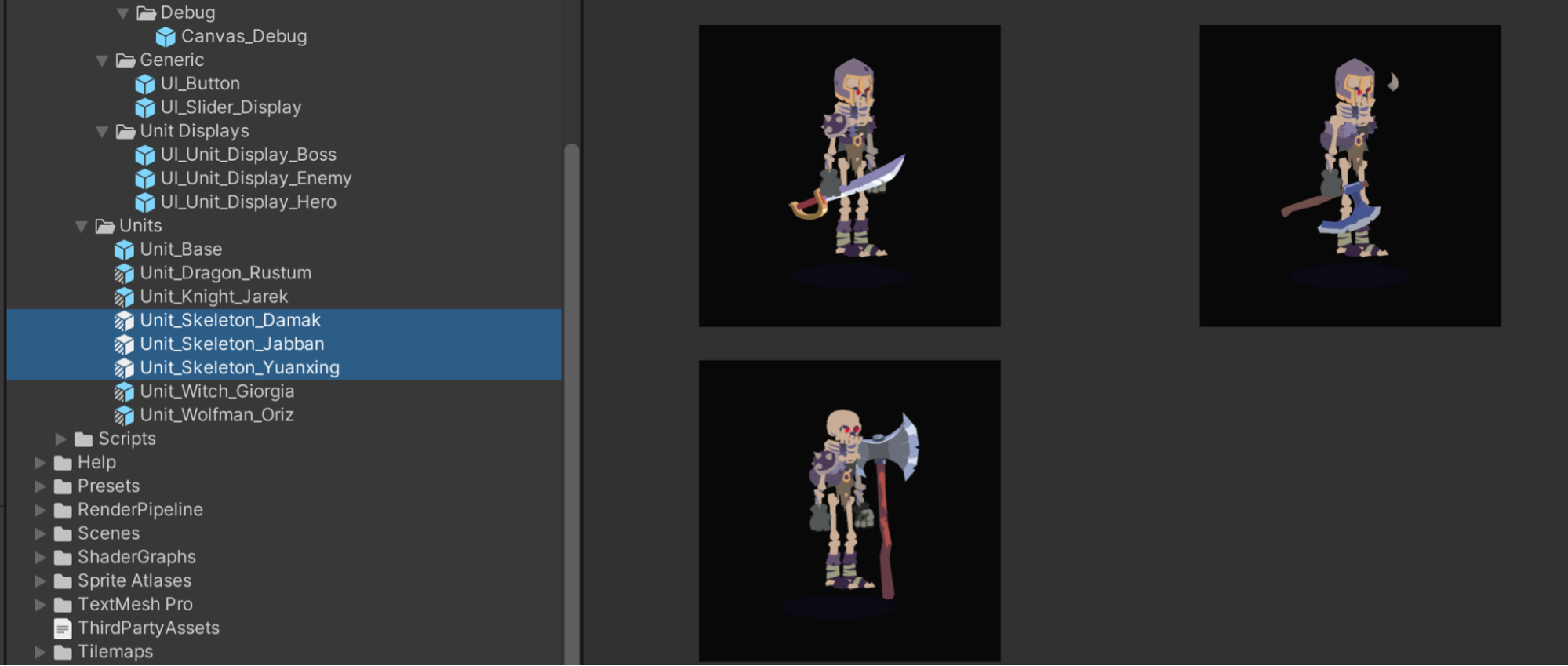
新的Unity 2D演示,,Dragon Crashers,這些預制變種擁有不同的武器和能力,。
使用全部應用于基礎功能會將修改內(nèi)容傳遞到基本對象或?qū)崿F(xiàn)全部還原,。
使用文本網(wǎng)格專業(yè)版獲得更多樣式和紋理選項
TextMeshPro取代了Unity的用戶界面文本和傳統(tǒng)的文本網(wǎng)格。它使用自定義著色器和高級文本渲染技術從而提供靈活的文本樣式和紋理,。
使用文本網(wǎng)格專業(yè)版可以訪問字符,、單詞、行和段落間距,、字距調(diào)整,、對齊文本,、鏈接、30多個富文本標簽,、支持多字體和子畫面,、自定義樣式等多種功能。
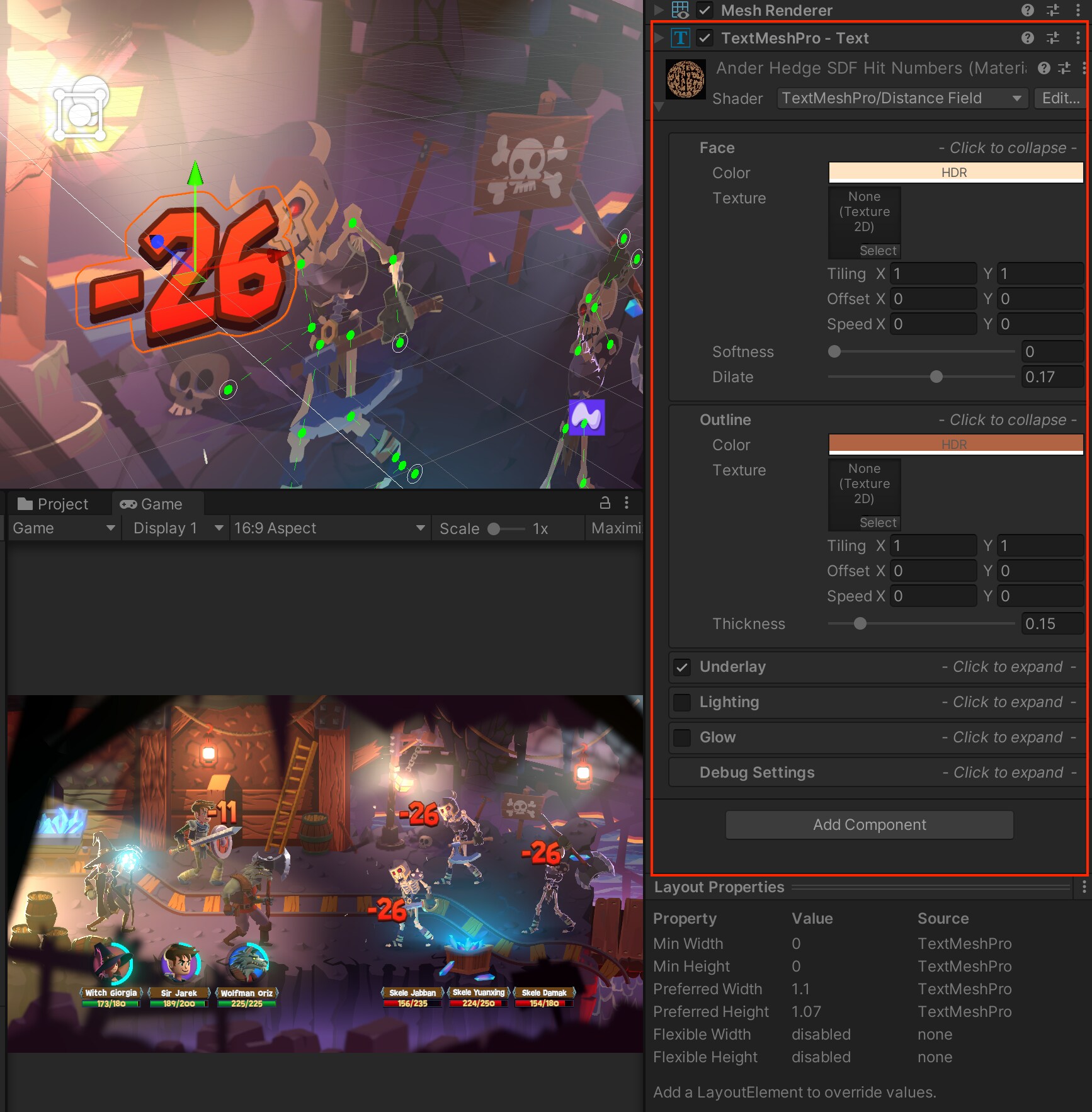
使用捕捉快速設置變換
在網(wǎng)格上工作有助于減少猜測性工作,,提高一致性,,從而將用戶自己的預置組合在一起。設計出屬于他們的關卡,,讓各個部分按比例連接,,這樣更容易重新排列和組裝。
如果用戶是從模塊化資產(chǎn)構(gòu)建場景,,記得使用網(wǎng)格平面來對齊他們的游戲?qū)ο?。與其在檢查器中手動鍵入整數(shù),不如考慮讓網(wǎng)格捕捉工具更快,、更精確地進行設置變換,。
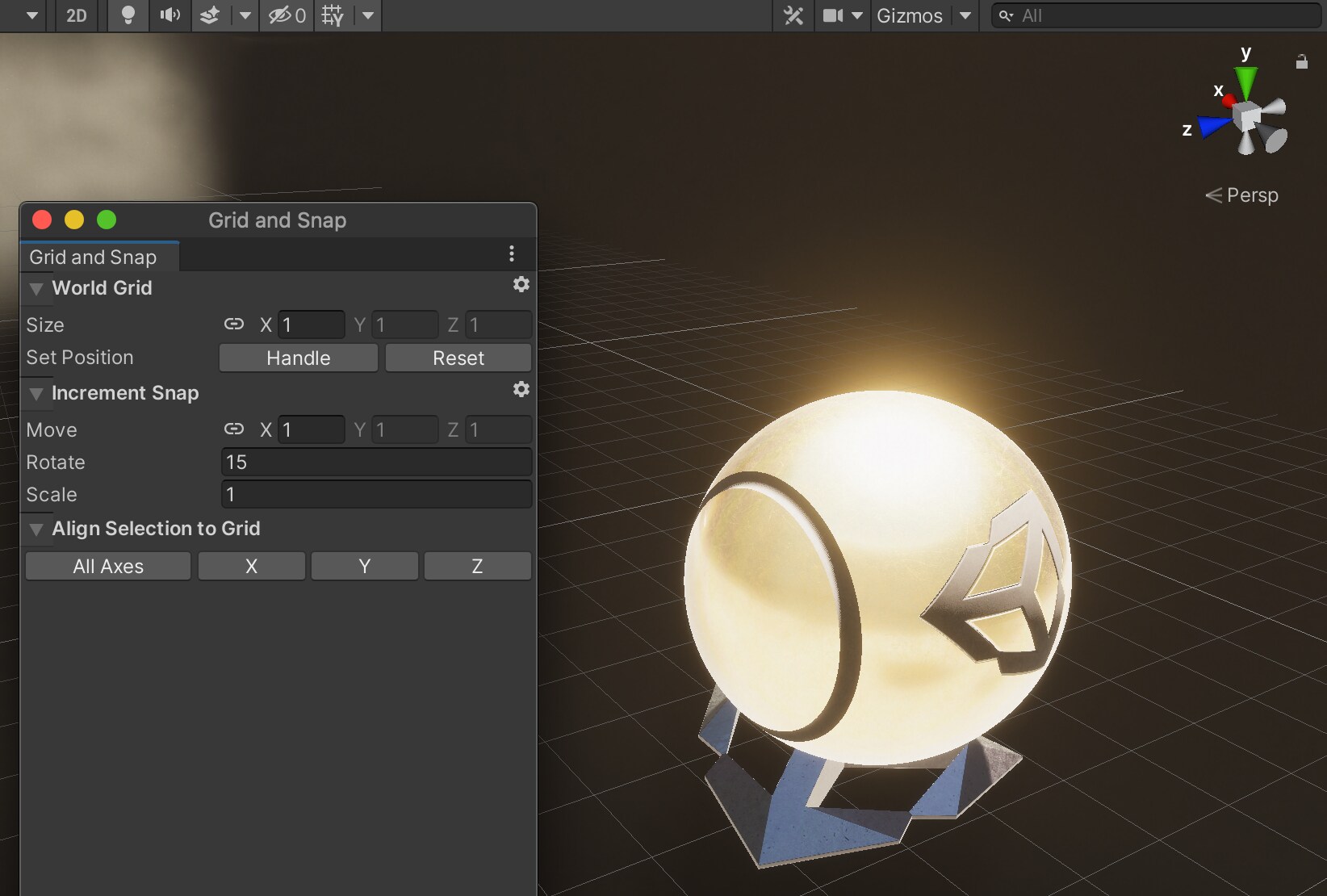
網(wǎng)格和捕捉設置
Unity提供了三種捕捉方式來幫助用戶快速組合場景:
世界網(wǎng)格捕捉:確保移動工具將手柄方向設置為全方位。按住Ctrl(Windows)或者Cmd (macOS)將對象捕捉到編輯中的世界網(wǎng)格增量設置編輯>網(wǎng)格和捕捉設置,。
曲面捕捉:按住Shift和計算機的ctrl按鍵(Windows操作系統(tǒng))?/煤礦管理局(蘋果電腦)將對象捕捉到任意碰Collider中,。
頂點捕捉:在移動工具激活時按住V鍵。這會將當前游戲?qū)ο笠苿拥搅硪粋€網(wǎng)格的頂點位置,。在移動之前,,將鼠標懸停在活動游戲?qū)ο蟮囊粋€頂點上,使該頂點充當樞軸,。
結(jié)合頂點和曲面捕捉進行快速放置:
通過按住V鍵或Shift—V鍵使用移動游戲?qū)ο箜旤c捕捉,。將光標懸停在頂點上作為樞軸。像往常一樣捕捉到另一個頂點,。
按住shift和ctrl鍵(Windows操作系統(tǒng)) /Cmd (蘋果電腦)組合鍵沿目標網(wǎng)格的表面拖動,。
當對象位于所需位置時松開鼠標按鈕與V鍵。
從任何一個編輯打開網(wǎng)格和捕捉窗口>網(wǎng)格和捕捉設置或者從網(wǎng)格可見性下拉菜單中選擇,。

動畫工作流的更多使用技巧
用戶可以在Unity中制作幾乎任何屬性的動畫,,而無需使用動畫窗口(窗口>動畫>動畫).除了修改移動選項,用戶甚至可以驅(qū)動自定義腳本中定義的參數(shù),。
用戶可以在此窗口中創(chuàng)建動畫剪輯,,或者在第三方DCC包中工作(Autodesk Maya、Blender等),。我們將每個片段視為一個獨立的運動單元,。
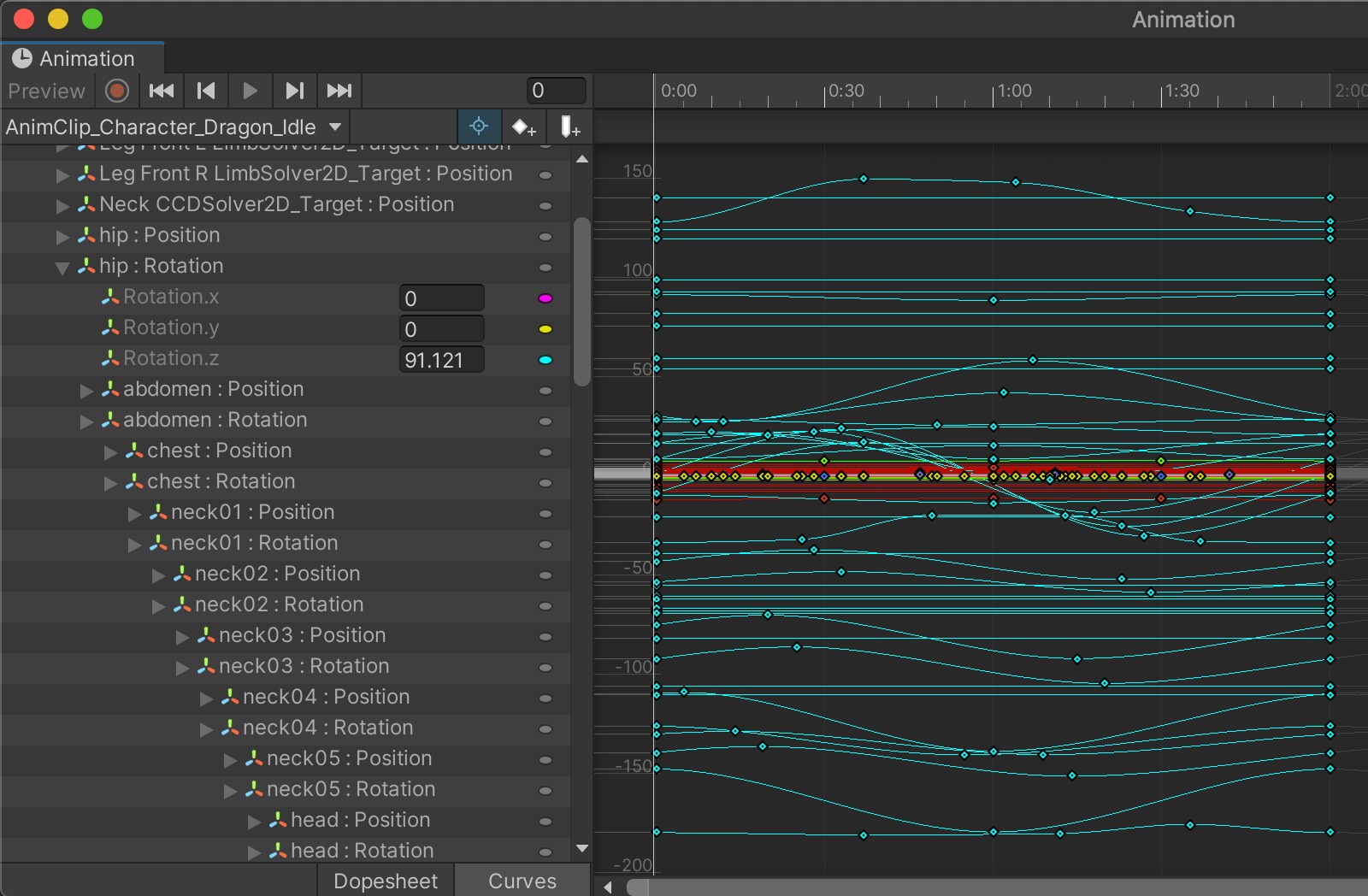
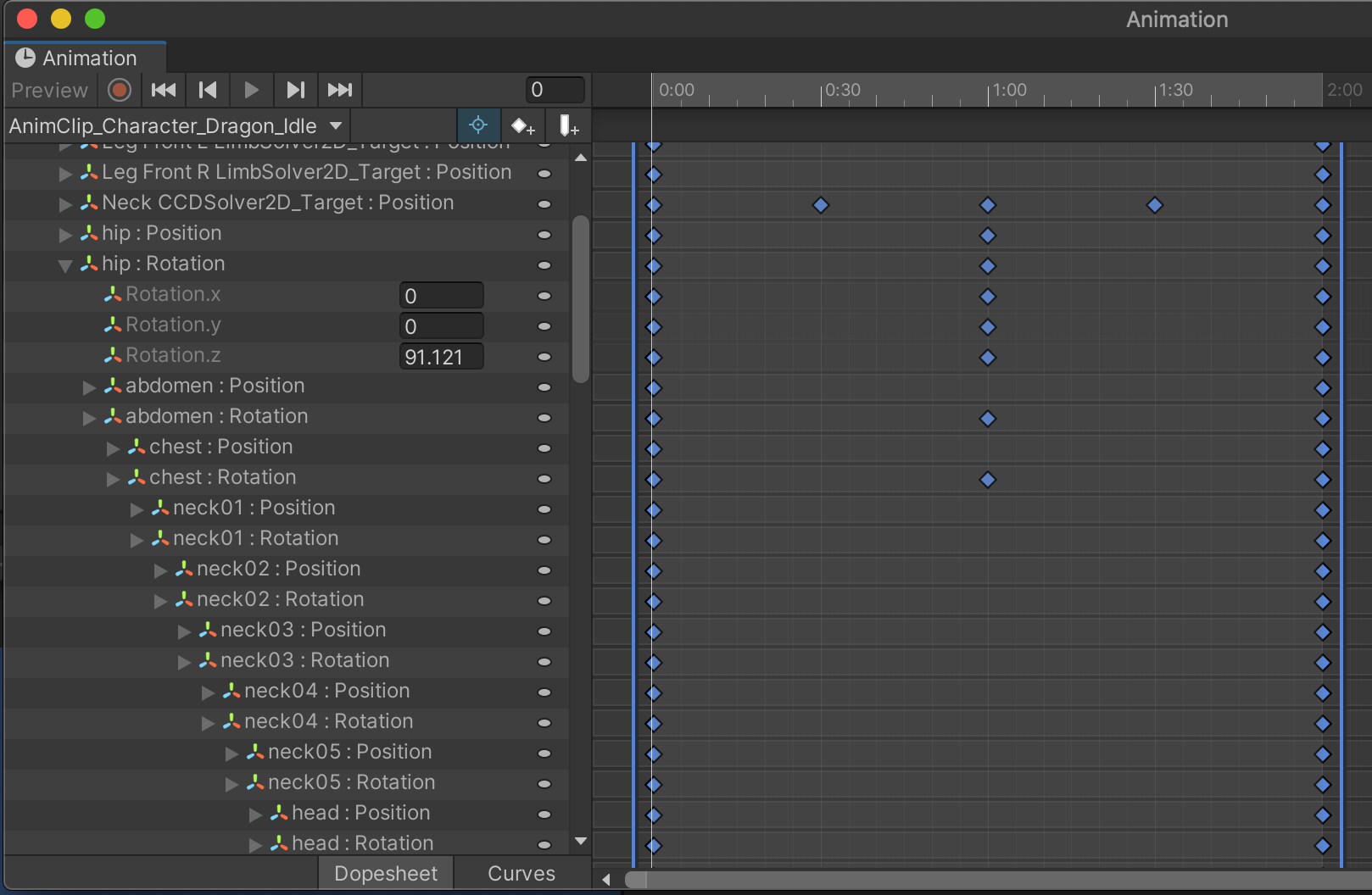
“動畫”窗口可以表示與曲線或貼圖相同的動畫數(shù)據(jù)。
在任一窗口中編輯動畫剪輯資源的情簡報或曲線模式,。使用K或者C快捷鍵,,可在兩者之間進行切換。使用標準快捷鍵為所有關鍵幀設置幀(A)或框選關鍵幀(F),。
當用戶的游戲?qū)ο笥辛藥讉€動畫片段,,動畫控制器就像一個狀態(tài)機一樣,在它們之間創(chuàng)建一個類似流程圖的圖形,。
這讓藝術家可以獨立于程序員制作復雜的動畫,。如果用戶使用的是2D或3D裝備,那么他們可以使用不同的邏輯來制作其身體部分的動畫,。利用分層和掩蔽功能實現(xiàn)更好的控制,。在可視化編程工具中制作運動原型,以微調(diào)剪輯之間的任何過渡或交互,。
使用進一步擴展動畫裝配包,。該軟件包提供了可以創(chuàng)建程序運動的裝備和反向運動約束庫。因此,,動畫骨架可以通過“運行時裝配”與環(huán)境進行交互,,或者基于物理的約束可以添加動態(tài)二次運動。
優(yōu)化提示
盡管該功能為動畫制作者提供了便利,,但請注意以下幾點:
避免過度使用Animators,,尤其是結(jié)合UI元素。Animators會讓UI畫布重建每一幀,,即使沒有動畫在播放,。只要有可能,Animators就為用戶界面或簡單動畫使用遺留的動畫組件,。此外,,Animators還會創(chuàng)建補間函數(shù)或使用第三方庫(例如,DOTween),。
默認情況下,,Unity 導入動畫模型會使用通用配置,但是開發(fā)人員在制作角色動畫時經(jīng)常切換到人形設置,。人形設置會計算反向運動學和動畫并且重新確定每個幀的目標,,即使不使用時也是如此。如果不需要這些特定的功能,,那么使用通用設置則能夠節(jié)省中央處理器處理的時間,。
使用自定義小控件和圖標來解鎖更大的編輯器功能
小控件是與你的游戲?qū)ο笙嚓P的小疊加圖形。使用它們來導航視口或定位特定對象,。
使用修改游戲?qū)ο蟮膱D標選擇圖標菜單,。選擇其他定義自己的圖標。
使用檢查器中的下拉菜單切換小控件,。
選擇其他選項自定義小控件,。
用戶還可以使用腳本創(chuàng)建小控件,,并使它們具有交互性。例如,,小控件可以幫助用戶自定義組件的影響體積或區(qū)域,。
加快燈光映射
光照貼圖允許用戶預先計算直接和間接光照,然后將結(jié)果存儲在稱為光照貼圖的紋理中供以后使用,。Unity提供了許多全局照明(GI)技術來產(chǎn)生高質(zhì)量的照明和陰影,。雖然光照貼圖幾何在運行時是有效的,但是烘焙光照貼圖在歷史中一直是非常耗費資源的,。

應用光照貼圖的最終場景

沒有燈光映射的同一個場景
這漸進光映射器是一個快速路徑跟蹤器,,可以快速生成結(jié)果,然后隨著時間的推移細化渲染,。因此,,用戶可以中斷該過程并進行更改,而無需等待最終烘焙完成,,從而允許他們進行更快地迭代,。
以下是一些加快光照貼圖的技巧:
開啟優(yōu)先視圖,在更改視圖之外的任何內(nèi)容之前,,漸進式光照貼圖會在場景視圖中當前可見的紋理元素上工作,。
減少不必要的樣例(直接和間接樣例)和彈回(通常這二者就足夠了;僅在必要時增加),。
優(yōu)化光照圖分辨率texel可滿足用戶的照明需求,。紋理元素的數(shù)量表示光映射器需要做多少工作。因為光照貼圖是2D紋理,,所以將光照貼圖分辨率提高一倍會使工作量增加四倍,。
減少隱藏表面上的紋理元素,小的或薄的物體,,或任何光線映射不會產(chǎn)生太大影響的東西,。每個有助于全局照明的網(wǎng)格渲染器都有一個光照圖中的比例選項來減少其在光照圖中的相對紫外線大小。
選擇合適的照明模式:間接烘焙,,減法,,陰影遮罩。如果藝術指導不需要這些功能,,就不需要烘焙陰影,。
當前的漸進式中央處理器光映射器會使用電腦的中央處理器和內(nèi)存。較新的漸進式圖形處理器光線映射器會使用電腦的GPU和虛擬內(nèi)存,,這可能會大大加快烘焙速度,。如果計算機符合硬件和軟件要求,則可以顯著加快照明工作流程(在某些情況下可以提速十倍)。

烘焙光照貼圖的預覽
使用光探頭優(yōu)化照明
全局照明會產(chǎn)生漂亮的間接照明效果,,但計算和存儲可能會很耗費資源,。如果用戶已經(jīng)設置了不絕對需要光照貼圖的修飾或其他靜態(tài)網(wǎng)格,請考慮將它們從光照貼圖烘焙和使用中移除并使用光探頭進行替代,。
想要了解更多關于Unity的全新消息與應用案例,,請繼續(xù)關注我們的賬號。我們會在第一時間快速整理有關Unity的全新動態(tài),。歡迎大家關注轉(zhuǎn)發(fā)~
 打印本文
打印本文 關閉窗口
關閉窗口